ひらがな数文字を打ち返すだけのタイピング練習は案の定すぐに飽きてしまったので、何か別のネタを考えなくてはならなくなりました。飽きないためには膨大かまたは頻繁に更新される元データがあればいい、青空文庫かな、でも小学生に向いているものがどれほどあるかしらん、頻繁に更新されるといえばニュース、でもこれまた小学生向きではなさそう……と思ったら実にぴったりのものがありました。NHK NENS WEB EASY です。ひとつの記事で50字ほどの文が10ほど。意味もわかりやすくて量もちょうどいい。かなり手間をかけて作られているようです。
さて、これをなんとか持ってきてタイピング練習の材料にしようと思ったのですが、何しろ本業でも何でもないので情報を集めるところからスタートでした。今回やっていることは実は「スクレイピング」という程のこともないのですが、そのとっかかりということで、せっかくなのでここに記録しておきます。
環境の準備
NHK NENS WEB EASY のページの肝心な部分は JavaScript で生成されているようで、Python で単純に requests.get(url) とやっても、ブラウザで見ている HTML ソースとは別のものしか得ることができません。そこでまず、ブラウザが実際に表示するページを取得できるようにします。
Debian パッケージ chromium-driver をインストールします。
sudo apt-get install chromium-driver
これを Python から使うためにライブラリ Selenium をインストールします。
pip install selenium
取得した HTML から必要な箇所を切り出すのには BeautifulSoup4 を使います[1]。
pip install beautifulsoup4
でインストールします。
ニュースサイトの構造
ニュースサイトによくあることですが、各記事の URL は数字の羅列のような名前で、先頭ページではそれが日々更新されます。
ブラウザのデベロッパーツールで NHK NENS WEB EASY の先頭ページ https://www3.nhk.or.jp/news/easy/ の構造を見てみます。
<div class="top-news-list__pickup news-list-item" id="js-news-pickup"> ... <h1 class="news-list-item__title is-pickup"> <a href="./k10011463631000/k10011463631000.html"><em class="title"><ruby>日本<rt>にっぽん</rt></ruby>の<ruby>二酸化炭素<rt>にさんかたんそ</rt></ruby>の<ruby>濃度<rt>のうど</rt></ruby>が<ruby>今<rt>いま</rt></ruby>まででいちばん<ruby>高<rt>たか</rt></ruby>くなる</em><time class="time">6月5日 11時30分</time></a> </h1> </div>
最初に大きく取り上げられている記事は <div id="js-news-pickup"> で、その中の <h1> の中の <a> から記事個別ページの URL が得られます。
その記事個別ページを同様にブラウザのデベロッパーツールで見てみると、記事本文は <div id="#js-article-body"> にあることがわかります。これを切り出してくればいい訳です。
スクレイピング
参考にした (というか、ほぼそのままコピーさせてもらった) コードは「Python Webスクレイピング テクニック集」の「JavaScriptによる描画に対応する」です。
ソース中のコメント「ブラウザを起動する」の箇所で、ブラウザのパスを指定する必要がありました。Debian のパッケージを使っている場合
driver = webdriver.Chrome(executable_path='/usr/bin/chromedriver', chrome_options=options)
です。
切り出し
1回めの
# ブラウザでアクセスする
siteurl = "https://www3.nhk.or.jp/news/easy/"
driver.get(siteurl)
...
# BeautifulSoupで扱えるようにパースします
soup = BeautifulSoup(html, "html.parser")
# id で特定の要素を切り出す
href = soup.select_one("#js-news-pickup h1 a").get('href')
で記事個別ニュースの URL が得られるので、2回めは
driver.get(newsurl)
html = driver.page_source.encode('utf-8')
soup = BeautifulSoup(html, "html.parser")
# ルビを削除
for s in soup(['rt']):
s.decompose()
...
# ニュースの本文
text = soup.select_one("#js-article-body").text
で、記事本文を切り出します。
ルビを削除
ニュースの本文は
...<p><span class="colorC"><ruby>気象庁<rt>きしょうちょう</rt></ruby></span>は「もっと<a href="javascript:void(0)" class="dicWin" id="id-0000"><ruby><span class="under">二酸化炭素</span><rt>にさんかたんそ</rt></ruby></a>を<ruby>出<rt>だ</rt></ruby>さないようにしなければなりません」と<ruby>話<rt>はな</rt></ruby>しています。</p>...
のようになっています。BeautifulSoup の .text で単純にタグを削除するだけでは
気象庁きしょうちょうは「もっと二酸化炭素にさんかたんそを出ださないようにしなければなりません」と話はなしています。
と、ルビが本文に混じってしまい、まともな文になりません。事前に rt 要素を削除しておく必要があります。
この作業をやってみて、rt がほかとは異質なタグ(要素)であることを実感しました。これについてはまた別の記事に書こうと思います。
1文ずつに分解
 記事を「。」で区切り、リストにします。「。」自身も含めたいので
記事を「。」で区切り、リストにします。「。」自身も含めたいので split が使えません。NHK のニュース記事で全体の最後に「。」がないことはまさかないだろうと仮定して、
lines = re.findall(".*?。", text)
とします。あとは Errnot がこれを1文ずつ表示するようにするだけです。これでこの bot を相手に XMPP のチャットでオウム返しにタイピングの練習をすることができるようになりました。
それにしても、いろいろ寄せ集めるだけでこれだけできるのですから、便利な世の中になったものだとつくづく思いました。
- Python にはじめからある
html.parserでもある程度できます。また Selenium にも同様の機能があるようです。↑